
我們每天都會使用 iPhone,但有些人會突然遇到 iPhone無法開機的情況,這種情況會讓人感到非常困擾,尤其是當你急需使用手機的時候。
如果你也遇到了 iPhone開不了機或 iPhone強制開機無效的問題,不用擔心,本篇教學會詳細為你解析原因,並教你怎麼解決 iPhone 黑屏無法開機的困擾。

iPhone無法開機原因有哪些?
有許多原因都可能導致 iPhone無法開機白蘋果畫面,例如:電池耗盡、硬體問題、軟體故障等等,以下我們一一解析。
原因一:iPhone 沒電開不了機
當你的 iPhone 電量耗盡時,不管你怎麼開機或重新開機都會發現 iPhone強制開機無效,因為你的 iPhone 電池已經完全沒電了,這時候建議你為 iPhone 至少充電 30 分鐘後再重新開機試試看。
原因二:軟體問題
造成 iPhone 無法開機的原因有很大部分是軟體問題,當你發現 iPhone 黑屏打不開時,很有可能是因為 iPhone 更新失敗無法 開機、軟體故障或韌體不穩定所致,也時常發生在安裝 Beta 測試版時,因為測試版大多還不穩定。
原因三:硬體問題
硬體問題也是導致 iPhone無法開機及 iPhone開不了機的元兇之一,特別是當你的 iPhone 進水、不小心摔到,或製造元件故障時。此外,若你發現 iPhone黑屏有聲音,那就可能是螢幕顯示器發生故障所致。

如何解決 iPhone開不了機、iPhone強制開機無效?
瞭解了可能導致 iPhone 黑屏無法開機或 iPhone 開機失敗的原因之後,接下來我們要提供給大家五種不同的方法,替你解決 iPhone開不了機的錯誤。
方法一:讓 iPhone 充電至少 30 分鐘
一旦你太久沒使用 iPhone,那很可能是因為 iPhone 電量耗盡而導致無法開機或黑屏死機的問題,如果你是因為 iPhone 沒電開不了機,建議大家為 iPhone 充電至少 30 分鐘~1 小時後再開機試試看,也許這樣就能解決 iPhone 黑畫面的問題喔!
但是,如果發現無法充電或充電失敗,也建議大家可以另外拿一條充電線為 iPhone 充電看看,這樣可以排除充電線問題。

方法二:強制重啟 iPhone
第二個方法,你可以試試看讓 iPhone 強制開機,以下我們分別介紹不同 iPhone 機型的強制重新開機方式:
- iPhone 8~iPhone 14 系列:按下「音量調高按鈕」後迅速放開,按下「音量調低按鈕」按鈕後快速放開,然後按住「側鍵」,直到 Apple 蘋果畫面出現
- iPhone 7 系列:同時按住「頂端(或側邊)」按鈕及「音量調低按鈕」,直到 Apple 蘋果畫面出現
- iPhone 6s 或更舊機型:同時按住「主畫面按鈕」及「頂端(或側邊)」按鈕,直到 Apple 蘋果畫面出現
如果你的 iPhone 可以成功重新啟動,那就代表問題大致已經解決,後續需要繼續觀察看看是否常發生一樣的問題。
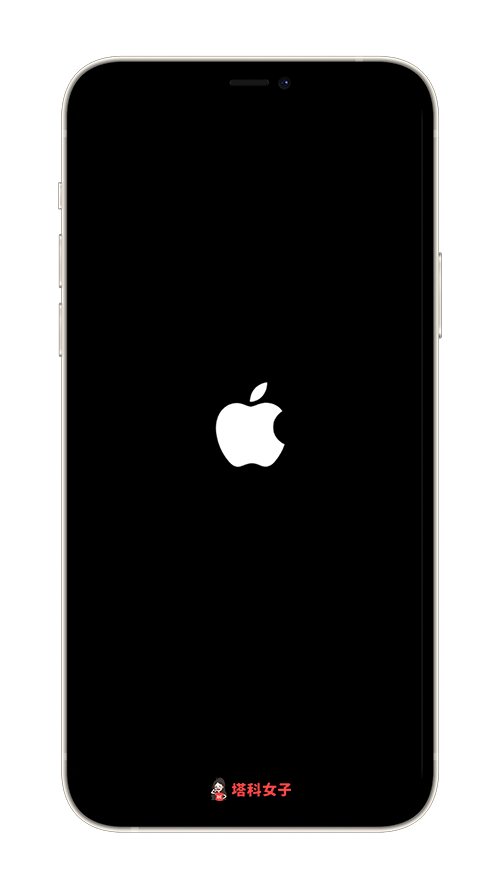
方法三:使用 UltFone iOS 系統修復大師
若以上兩個常見的方法都無法替你解決 iPhone無法開機的問題,很推薦大家使用第三方軟體來修復,像是 UltFone 推出的「iOS 系統修復大師」這款軟體就很好用,不僅可以讓 iPhone 輕鬆進入和退出恢復模式,也能修復 150 多種 iOS 系統問題,包含無法開機、死機白蘋果黑畫面等問題,而且不會導致資料不見。
UltFone iOS 系統修復大師的功能與特色有:
- 修復 150+ 種 iOS 系統問題(如:iPhone 白蘋果、iPhone 一直重開機、iPhone 黑屏),且不造成資料遺失
- iPhone、iPad 一鍵進入和退出恢復模式/復原模式
- iPhone、iPad 恢復原廠設定,無需密碼/iTunes/Finder。
- 無需 iTunes 輕鬆為 iOS 16 降版
- 可修復所有 iOS 版本和 iPhone 型號
- 支援 Mac 及 Windows 電腦使用
接下來詳細介紹與示範如何使用 UltFone iOS 系統修復大師來解決 iPhone開不了機的問題:
- 前往 UltFone 官網免費下載「iOS 系統修復大師」這款軟體(點此前往官網),它有提供 Mac 及 Windows 版本可下載。(如果想使用完整版,可在結帳時輸入 UFBC30 享七折優惠)
- 使用傳輸線將 iPhone 與電腦連接起來,務必在 iPhone 上點選「信任此電腦」選項。
- 開啟「iOS 系統修復大師」應用程式,點選「開始」。
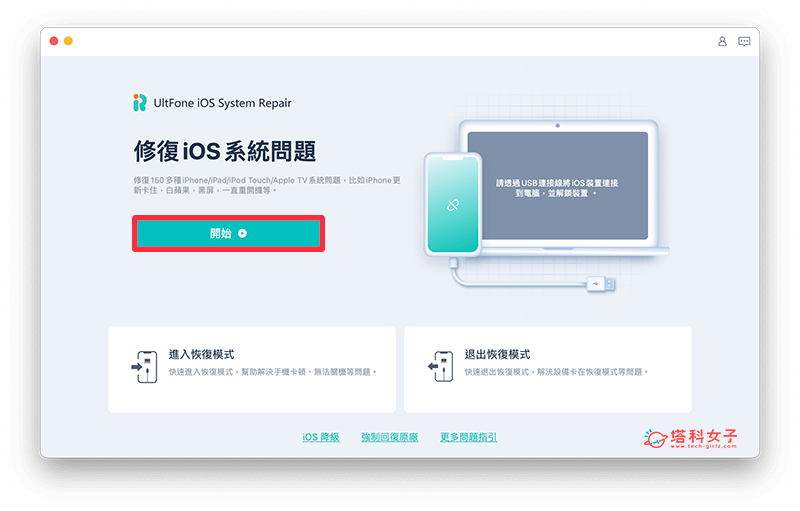
- 選擇「標準修復」,在這模式之下不會導致 iPhone 資料遺失,所以不用擔心。
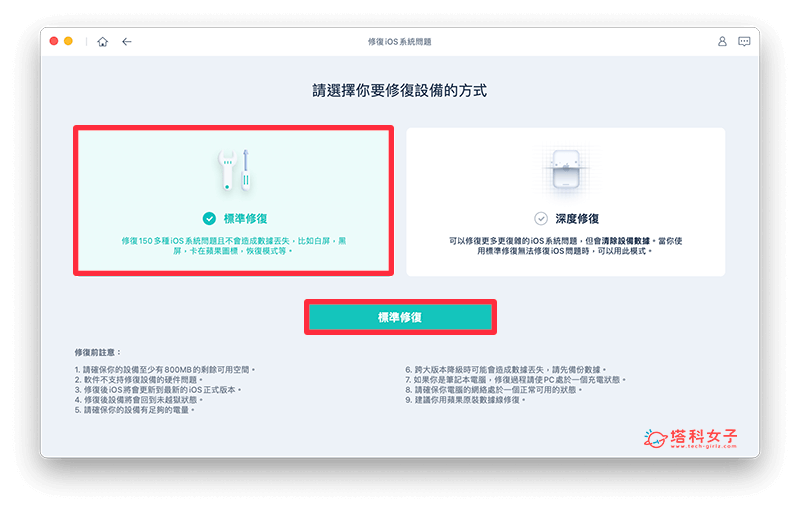
- 接著,它會替我們下載最新的 iOS 韌體包,這邊我們直接點選「下載」。
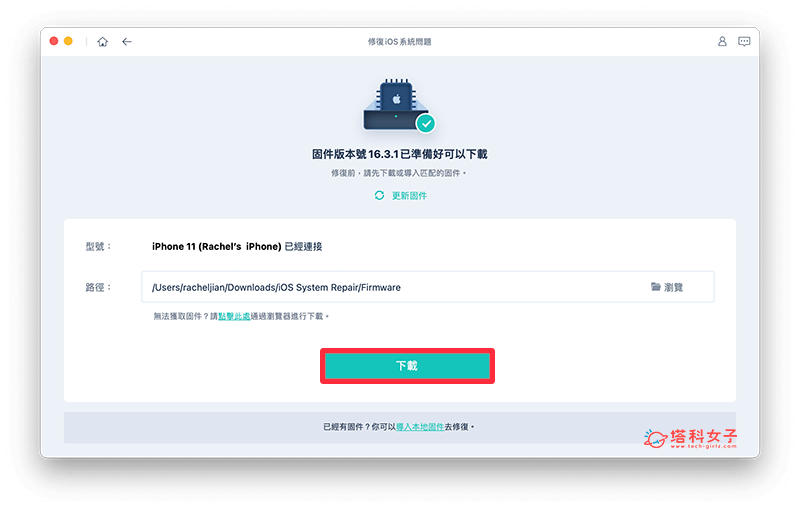
- 然後稍等個幾分鐘讓「iOS 系統修復大師」替我們下載好所需的 iOS 韌體版本。
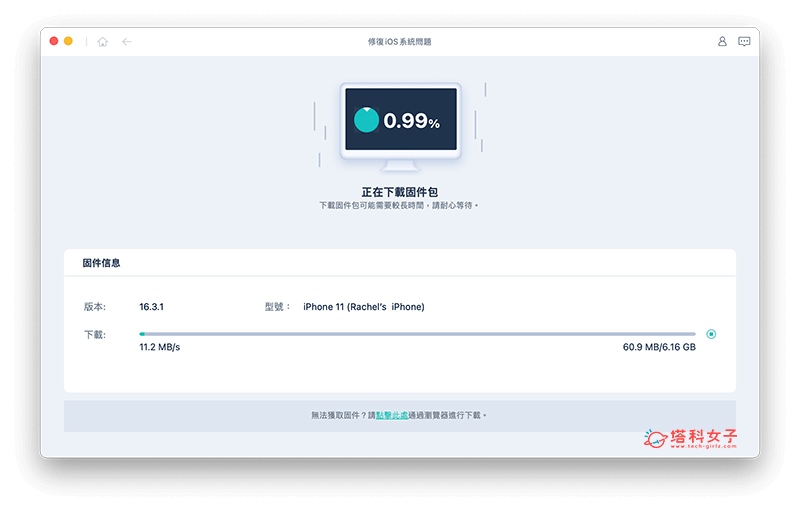
- 下載完成之後,我們點選「開始標準修復」就可以開始修復 iPhone 手機。
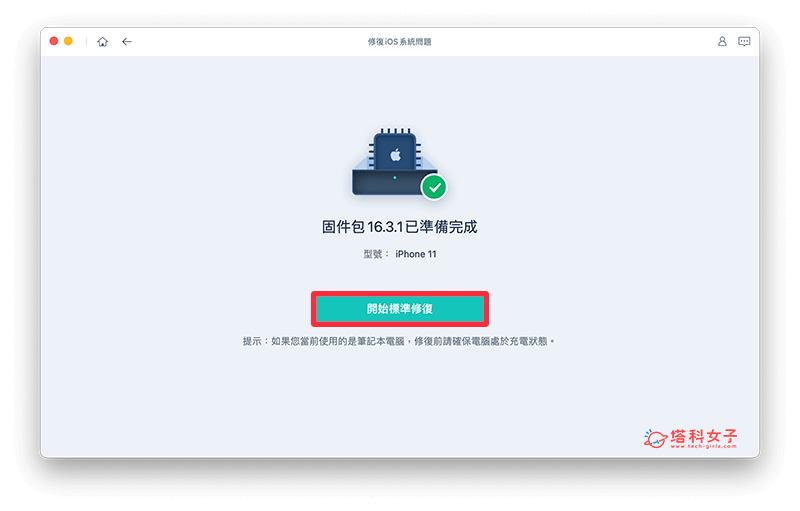
- 現在我們耐心等待標準模式修復,修復過程中請不要使用 iPhone,也不要任意拔除傳輸線,你也會看到 iPhone 強制重新開機,也會看到黑底白蘋果畫面,這時候等它重新開機完成之後,就成功修復 iPhone 無法開機等問題了!
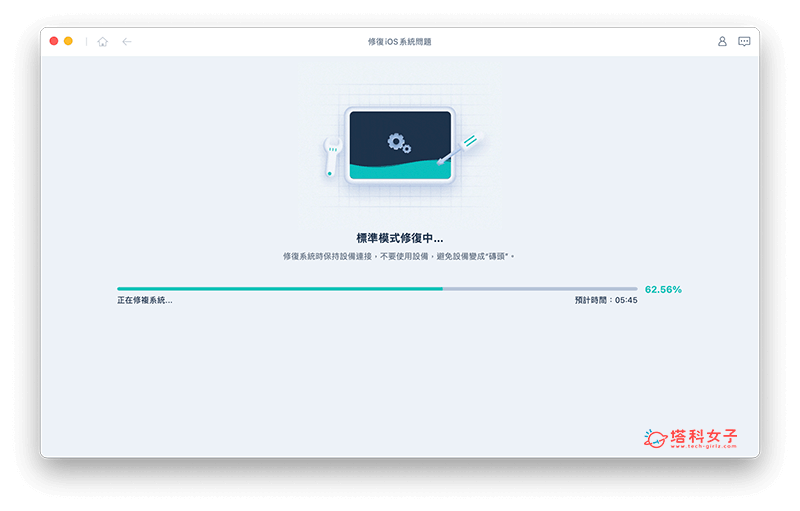
註:如果在「標準修復」模式下無法修復成功,那可能代表問題比較複雜,我們可以嘗試「深度修復」,不過在深度修復模式之下會將 iPhone 資料清空重置,所以請確保有備份再執行會比較好。
UltFone iOS 系統修復大師折扣碼
如果使用了 UltFone iOS 系統修復大師 這款 iOS 修復軟體之後覺得很好用,想使用完整版的話,可以在結帳時輸入「UFBC30」獨家折扣碼,享 7 折優惠折扣!
| iOS 系統修復大師 | 1 個月授權版 | 1 年授權版 | 永久授權版 |
| 原價 | NT$1390 | NT$1490 | NT$2090 |
| 7 折後 | NT$1021 | NT$1095 | NT$1536 |
方法四:檢查是否是硬體問題
如果你的 iPhone強制開機無效,或是發現 iPhone 無法充電、iPhone 黑屏卡在白蘋果畫面,那我們要檢查看看是否是因爲「硬體」問題而導致,硬體問題是最麻煩的,但先不用擔心,以下我們先列出比較有可能發生的硬體問題:
- iPhone 進水:你可能不小心弄濕 iPhone,或是讓 iPhone 掉到水裡而導致某些硬體組件出現故障
- iPhone 摔到:如果不小心摔到 iPhone 手機造成螢幕損壞,那很有可能發生 iPhone 黑屏有聲音的情況
- iPhone 元件故障:雖然這情況很少發生,但還是有可能因為製造元件出現故障而導致無法開機
如果你的 iPhone 有進水或摔到,而且也真的造成無法開機,建議可以拿去 Apple 官方送修評估。
總結
如果你也有遇到 iPhone 開不了機或 iPhone 黑屏無法開機的問題,很推薦大家使用以上四個方法來解決,其中 UltFone iOS 系統修復大師是一款很方便又很好用的 iOS 修復軟體,可以幫我們解決超過 150 種系統問題,整體操作介面簡單也好操作,能替我們修復無法開機的問題。
